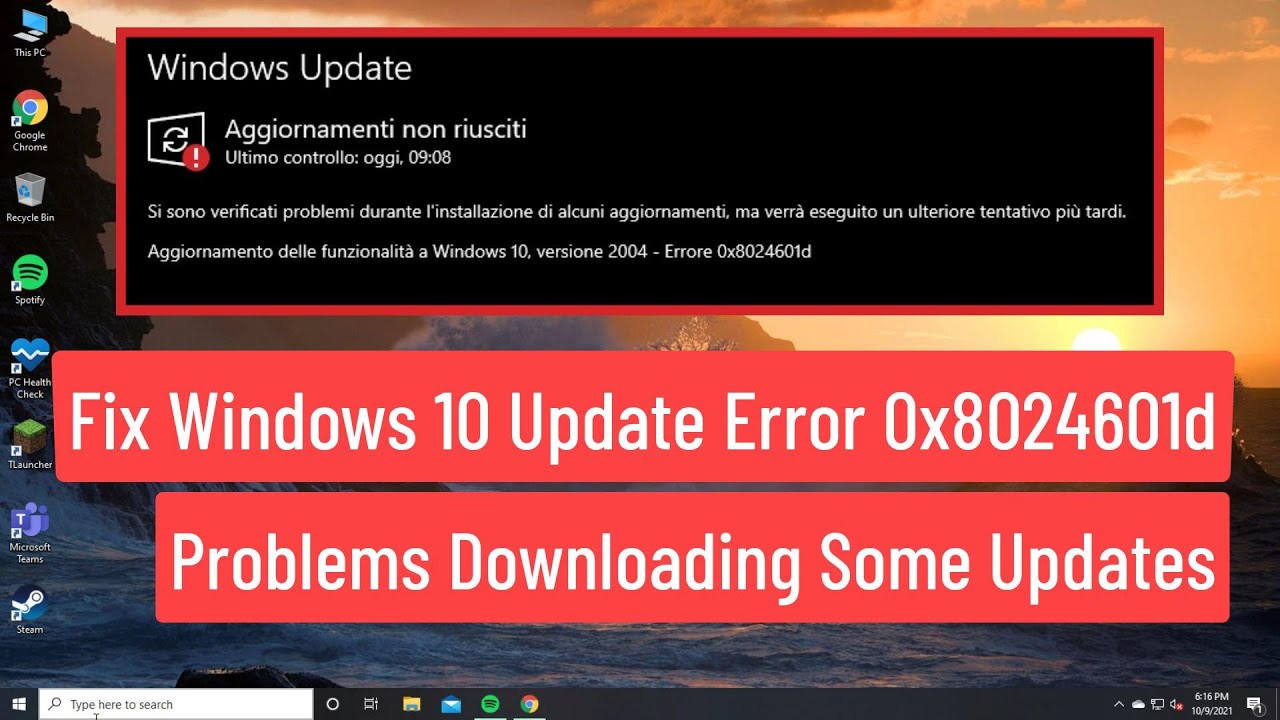
Bienvenido/a lector/a, en este artículo tutorial que te presentamos a continuación, te vamos a explicar cómo solucionar el error de actualización de Windows 10, que suele presentarse con problemas en la descarga de algunas actualizaciones.
Primer método: Ajustes en los Servicios de Windows Update
Para aplicar este método, debes escribir servicios en la barra de búsqueda de Windows y abrir la opción Servicios. Luego, busca el servicio de Windows Update, haz clic derecho sobre él y selecciona Propiedades. En la ventana emergente, cambia el tipo de inicio a Automático, haz clic en Iniciar el servicio, selecciona Aplicar y luego Aceptar. Reinicia el servicio.
Segundo método: Solucionador de problemas de Windows Update
En este caso, dirígete a Inicio, luego Configuración y selecciona Actualización y seguridad. En la pestaña Solucionar problemas, busca la opción Solucionadores adicionales y haz clic en Windows Update. A continuación, ejecuta el solucionador de problemas que se abrirá automáticamente y sigue las indicaciones para solucionar cualquier problema detectado.
Tercer método: Reinicio de servicios y cambio de nombres de carpetas
Escribe cmd en la barra de búsqueda de Windows, haz clic derecho sobre Símbolo del sistema y selecciona Ejecutar como administrador. A continuación, escribe los siguientes comandos uno por uno, presionando Enter después de cada uno:
– net stop wuauserv
– net stop cryptSvc
– net stop bits
– ren C:WindowsSoftwareDistribution SoftwareDistribution.old
– ren C:WindowsSystem32catroot2 catroot2.old
– net start wuauserv
– net start cryptSvc
– net start bits
– exit
Cuarto método: Escaneo de archivos y reparación del sistema
Escribe cmd en la barra de búsqueda de Windows, haz clic derecho sobre Símbolo del sistema y selecciona Ejecutar como administrador. A continuación, escribe los siguientes comandos uno por uno, presionando Enter después de cada uno:
– sfc /scannow
– dism /online /cleanup-image /startcomponentcleanup
– dism /online /cleanup-image /restorehealth
Quinto método: Actualización mediante herramienta de descarga
Si ninguno de los métodos anteriores ha resuelto el problema, puedes utilizar la herramienta de descarga de Windows 10. Solo debes abrir cualquier navegador, buscar Descargar Windows 10 en la barra de búsqueda y seleccionar la opción correspondiente. Después de descargar el archivo, ábrelo y selecciona la opción Instalar Windows 10 y mantener los archivos y aplicaciones personales.
Esperamos que este artículo tutorial te haya sido de utilidad. Si te ha gustado, no dudes en compartirlo. ¡Gracias por leernos y hasta la próxima!
